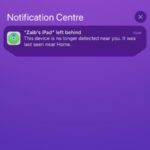Cómo activar o desactivar el tiempo de inactividad bajo demanda en el iPhone o el iPad
iOS 15 trae una nueva característica llamada Downtime on demand. Con Downtime on Demand puede activar Downtime cuando lo desee, y elegir qué aplicaciones y contactos están disponibles mientras que otros permanecen fuera del alcance durante el período en que Downtime está activo.
En esta guía le mostraremos cómo puede habilitar y usar la función de tiempo de inactividad bajo demanda del iPhone. Aprenderá a permitir ciertas aplicaciones y contactos mientras bloquea o pone un límite a otros.
Cuando la función de tiempo de inactividad bajo demanda está habilitada para contactos que no pueden contactar, no puede llamarlo por teléfono, FaceTime y Messages. El límite se aplica a todos sus dispositivos conectados iCloud. Puede elegir la opción «Todos» si desea que otros deseen recibir conversaciones individuales y grupales durante el período de inactividad.
También puede permitir o limitar ciertas aplicaciones durante el tiempo de inactividad. Las aplicaciones que están en la categoría Siempre permitidas son accesibles durante el período de inactividad. Si bien las aplicaciones que no están en esta lista no son accesibles durante el tiempo de inactividad.
Cómo habilitar el tiempo de inactividad bajo demanda en iPhone o iPad
Puede activar manualmente el tiempo de inactividad bajo demanda siguiendo estos pasos.
Paso 1. En iOS 15 o posterior lanzamiento Configuración y vaya a Tiempo de pantalla .
Paso 2. Toque la opción Tiempo de inactividad .
Paso 3. Ahora toque ‘ Encienda el tiempo de inactividad hasta mañana ‘ opción.
Cómo configurar el tiempo de inactividad programado en iPhone o iPad
Si desea habilitar el tiempo de inactividad programado en su iPhone o iPad, puede activar la palanca programada y luego configurar los días y la hora durante el tiempo de inactividad se habilitarán y deshabilitarán automáticamente.
Cómo deshabilitar el tiempo de inactividad bajo demanda en iPhone o iPad
Para deshabilitar el tiempo de inactividad bajo demanda en iPhone o iPad, simplemente siga estos pasos.
Paso 1. Abra Configuración y vaya a Tiempo de pantalla .
Paso 2. Toque la opción Tiempo de inactividad .
Paso 3. En la página de tiempo de inactividad, toque ‘ Desactive el tiempo de inactividad ‘ opción.
Nota: Si ha programado el tiempo de inactividad activado, debe tocar el botón «Ignorar el tiempo de inactividad hasta el horario».
Cómo permitir ciertos contactos durante el tiempo de inactividad del iPhone
Puede permitir que ciertos contactos puedan llamarlo durante el período de inactividad. Esto se puede hacer siguiendo estas instrucciones.
Paso 1. Abra Configuración y vaya a Tiempo de pantalla – & gt; Siempre permitido .
Paso 2. Encendido Siempre permitido página toque ‘ Contactos ‘ opción.
Paso 3. Toque ‘ Contactos específicos ‘ y seleccione los contactos que desea permitir durante el período de inactividad.
Cómo crear ciertas aplicaciones durante el tiempo de inactividad
Además de permitir ciertos contactos durante el tiempo de inactividad, también puede permitir aplicaciones específicas mientras se activa el tiempo de inactividad. Esto se puede hacer siguiendo estos pasos.
Paso 1. Configuración abierta – & gt; Tiempo de pantalla – & gt; Permitir siempre .
Paso 2. En Elija la lista de aplicaciones encuentre las aplicaciones que desea permitir.
Paso 3. Toque el botón verde ‘ + ‘ ubicado al lado del icono de la aplicación.
Puede eliminar aplicaciones de la lista de aplicaciones permitidas tocando el botón rojo ‘ – ‘.
También puede deshabilitar las instalaciones de aplicaciones en iPhone con tiempo de pantalla.
Ahí van amigos, así es como pueden habilitar o deshabilitar la función de tiempo de inactividad bajo demanda en dispositivos que ejecutan iOS 15 o posterior. Si tiene alguna pregunta sobre esta función, infórmenos en los comentarios.
Debe leer: Cómo rastrear las estadísticas del tiempo de pantalla del iPhone y Mac por separado
Tags: Downtime Downtime on demand feat iOS 15 iOS 15 features iOS 15 tips iPad iPhone iPhone tips Screen Time

Marcos Robson es redactor autónomo de Tech&Crumb y redacta los temas de seguridad, privacidad, libertad de información y cultura hacker (WikiLeaks y criptografía). Actualmente trabaja en en Nueva York (Wired).